'>

நீல திரைகள் பல காரணங்களுக்காக நடக்கலாம். நீங்கள் பெற்றால் டிரைவர் பவர் ஸ்டேட் தோல்வி உங்கள் விண்டோஸ் 10 சாதனத்தில் பிழை, இது மோசமான இயக்கிகள், பொருந்தாத வன்பொருள் அல்லது சில சந்தர்ப்பங்களில், முறையற்ற சக்தி அமைப்புகளைக் குறிக்கலாம்.
அதிர்ஷ்டவசமாக, இந்த பிழையை சரிசெய்வது ஒப்பீட்டளவில் எளிதானது. பிழையை சரிசெய்ய நீங்கள் முயற்சிக்கக்கூடிய 6 தீர்வுகளை நாங்கள் கீழே சேர்த்துள்ளோம். நீங்கள் அனைத்தையும் முயற்சிக்க வேண்டியதில்லை. உங்களுக்காக வேலை செய்யும் ஒன்றைக் கண்டுபிடிக்கும் வரை பட்டியலில் இறங்கவும்.
- வெளிப்புற வன்பொருளை அகற்று
- சிக்கலான இயக்கியை நிறுவல் நீக்கவும்
- சாதன இயக்கிகளைப் புதுப்பிக்கவும்
- மின் சேமிப்பை முடக்கு
- மூன்றாம் தரப்பு மென்பொருளை நிறுவல் நீக்கு
- உங்கள் விண்டோஸ் 10 பிசியைப் புதுப்பிக்கவும்
தீர்வு 1: வெளிப்புற வன்பொருளை அகற்று
உங்கள் கணினியுடன் இணைக்கப்பட்ட வெளிப்புற வன்பொருள், சரியாக வேலை செய்யாவிட்டால், இது போன்ற கணினி சிக்கல்களை ஏற்படுத்தும். இது முக்கிய பிரச்சினை என்பதை அறிய, உங்கள் சாதனங்களை (உங்கள் ஸ்பீக்கர், அச்சுப்பொறி, ஸ்கேனர், யூ.எஸ்.பி டிரைவ் போன்றவை) துண்டிக்க முயற்சிக்கவும், பின்னர் உங்கள் கணினியை மறுதொடக்கம் செய்யுங்கள்.
வெளிப்புற வன்பொருளை அகற்றிய பின் உங்கள் கணினி சரியாக இயங்கினால், உங்கள் வன்பொருள் ஒன்று சிக்கலை ஏற்படுத்துகிறது என்பதாகும். நீங்கள் வேண்டும் ஒவ்வொரு சாதனத்தையும் மீண்டும் நிறுவவும் உங்கள் கணினியில் திரும்பி ஒவ்வொரு முறையும் அவற்றை சோதிக்கவும். பின்னர், உங்கள் சிக்கலை ஏற்படுத்தும் குறிப்பிட்ட சாதனத்தைக் காண்பீர்கள். இயக்கியை மீண்டும் நிறுவவும் / புதுப்பிக்கவும் சாதனத்தை நீங்கள் கண்டறிந்ததும்.
சாதனங்களைத் துண்டித்தபின் உங்கள் பிரச்சினை தொடர்ந்தால், கீழே உள்ள தீர்வை முயற்சிக்கவும்.
முக்கியமான : பின்வரும் படிகளைச் செய்ய, உங்கள் விண்டோஸ் 10 சாதனத்தில் உள்நுழைய வேண்டும். உங்கள் கணினி பொதுவாக துவங்கவில்லை என்றால், உங்களால் முடியும் அதை பாதுகாப்பான பயன்முறையில் துவக்கவும் .தீர்வு 2: சிக்கலான இயக்கியை நிறுவல் நீக்கு
சாதன நிலையை விண்டோஸ் காண்பிக்கும் சாதன மேலாளர் . உங்கள் சாதனம் சரியாக இயங்கவில்லை என்றால் - சாதன இயக்கி காணவில்லை அல்லது சிதைந்துள்ளது என்று சொல்லுங்கள், சாதன ஐகானின் மேல் மஞ்சள் ஆச்சரியக் குறியைக் காணலாம். இந்த வழக்கில், இயக்கியை நிறுவல் நீக்குவது உங்கள் சிக்கலை சரிசெய்ய வேண்டும்.
கீழே உள்ள வழிமுறைகளைப் பின்பற்றவும்:
1) உங்கள் கணினியை பாதுகாப்பான பயன்முறையில் துவக்கவும் அது சாதாரணமாக துவங்கவில்லை என்றால் .
2) உங்கள் விசைப்பலகையில்,அழுத்தவும் விண்டோஸ் லோகோ விசை மற்றும் ஆர் அதே நேரத்தில் ஓடு பெட்டி.
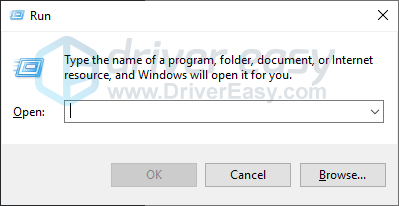
3) வகை devmgmt.msc கிளிக் செய்யவும் சரி .
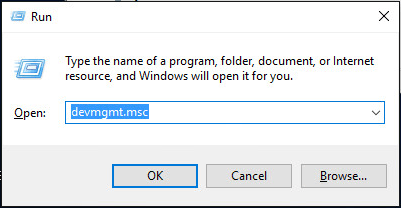
4) வகையை விரிவுபடுத்தி, மஞ்சள் ஆச்சரியக் குறியுடன் சாதனத்தைக் கண்டறியவும். சாதன நிர்வாகியில் எந்த மஞ்சள் ஆச்சரியக் குறிகளையும் நீங்கள் காணவில்லை என்றால், பின்வரும் படிகளைத் தவிர்த்து முயற்சிக்கவும் தீர்வு 4 .
5) சாதனத்தில் வலது கிளிக் செய்து தேர்ந்தெடுக்கவும் சாதனத்தை நிறுவல் நீக்கு .
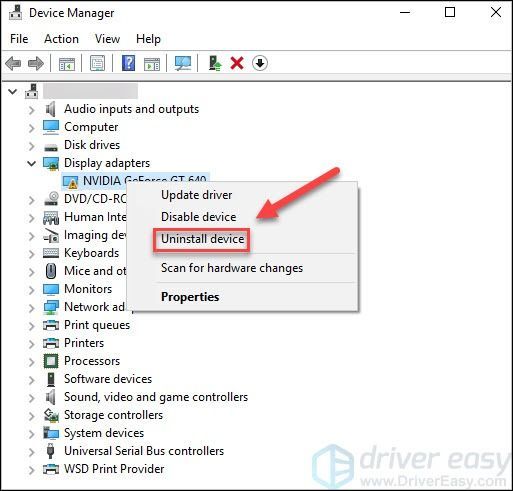
6) உங்கள் கணினியை மீண்டும் துவக்கி, இயக்கி பவர் ஸ்டேட் தோல்வி பிழை தீர்க்கப்படுகிறதா என்று பார்க்கவும்.
தீர்வு 3: சாதன இயக்கிகளைப் புதுப்பிக்கவும்
இந்த சிக்கலின் பொதுவான காரணங்களில் ஒன்று காலாவதியான இயக்கிகள். விண்டோஸ் புதுப்பிப்பைப் பயன்படுத்தி சாதன இயக்கிகளை கைமுறையாக புதுப்பிக்க நீங்கள் தேர்வுசெய்தாலும், அல்லது நம்பகமான மூன்றாம் தரப்பு தயாரிப்பைப் பயன்படுத்தினாலும், உங்கள் இயக்க முறைமைக்கான எல்லா நேரங்களிலும் சரியான சரியான சாதன இயக்கிகள் உங்களிடம் இருப்பது அவசியம்.
சாதன இயக்கிகளுடன் விளையாடுவது உங்களுக்கு வசதியாக இல்லாவிட்டால், பயன்படுத்த பரிந்துரைக்கிறோம் டிரைவர் ஈஸி . டிரைவர் ஈஸி தானாகவே உங்கள் கணினியை அடையாளம் கண்டு அதற்கான சரியான இயக்கிகளைக் கண்டுபிடிக்கும். உங்கள் கணினி எந்த கணினியை இயக்குகிறது என்பதை நீங்கள் சரியாக அறிந்து கொள்ள வேண்டிய அவசியமில்லை, நீங்கள் பதிவிறக்கும் தவறான இயக்கியால் நீங்கள் கவலைப்பட தேவையில்லை, நிறுவும் போது தவறு செய்வதைப் பற்றி நீங்கள் கவலைப்பட தேவையில்லை.
உங்கள் டிரைவர்களை இலவசமாக அல்லது டிரைவர் ஈஸியின் புரோ பதிப்பில் தானாகவே புதுப்பிக்கலாம். ஆனால் புரோ பதிப்பில் இது 2 படிகள் மட்டுமே எடுக்கும் (மேலும் உங்களுக்கு முழு ஆதரவும் 30 நாள் பணத்தை திரும்பப் பெறுவதற்கான உத்தரவாதமும் கிடைக்கும்):
1) உங்கள் கணினியை பாதுகாப்பான பயன்முறையில் துவக்கவும் .
2) பதிவிறக்க Tamil இயக்கி எளிதாக நிறுவவும்.
3) டிரைவர் ஈஸி இயக்கி கிளிக் செய்யவும் இப்போது ஸ்கேன் செய்யுங்கள் . டிரைவர் ஈஸி பின்னர் உங்கள் கணினியை ஸ்கேன் செய்து ஏதேனும் சிக்கல் இயக்கிகளைக் கண்டறியும்.
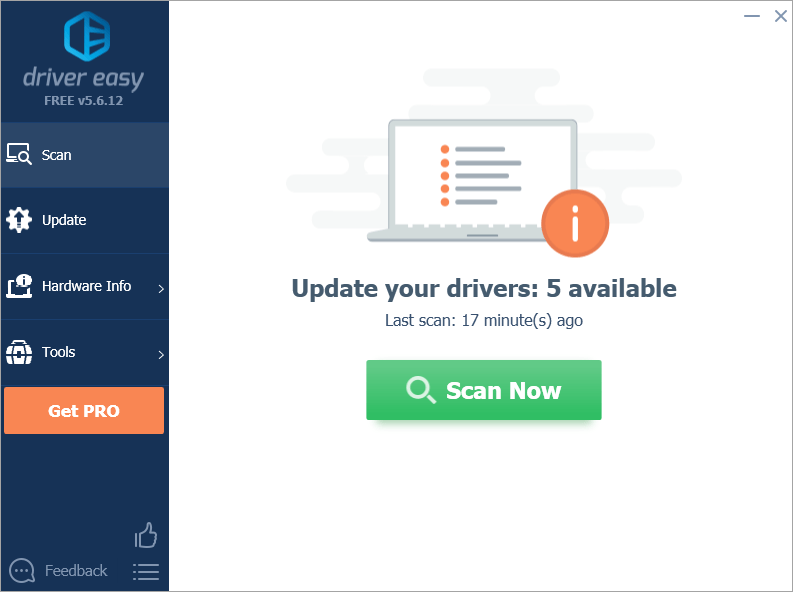
4) கிளிக் செய்யவும் புதுப்பிப்பு இயக்கிக்கு அடுத்த பொத்தானை நீங்கள் இயக்கியின் சரியான பதிப்பை தானாகவே பதிவிறக்கம் செய்து, அவற்றை ஒவ்வொன்றாக கைமுறையாக நிறுவ வேண்டும் (இதை இலவச பதிப்பில் செய்யலாம்).
அல்லது கிளிக் செய்க அனைத்தையும் புதுப்பிக்கவும் இன் சரியான பதிப்பை தானாகவே பதிவிறக்கி நிறுவ அனைத்தும் உங்கள் கணினியில் காணாமல் போன அல்லது காலாவதியான இயக்கிகள் (இதற்கு இது தேவைப்படுகிறது சார்பு பதிப்பு - அனைத்தையும் புதுப்பி என்பதைக் கிளிக் செய்யும்போது மேம்படுத்துமாறு கேட்கப்படுவீர்கள்).
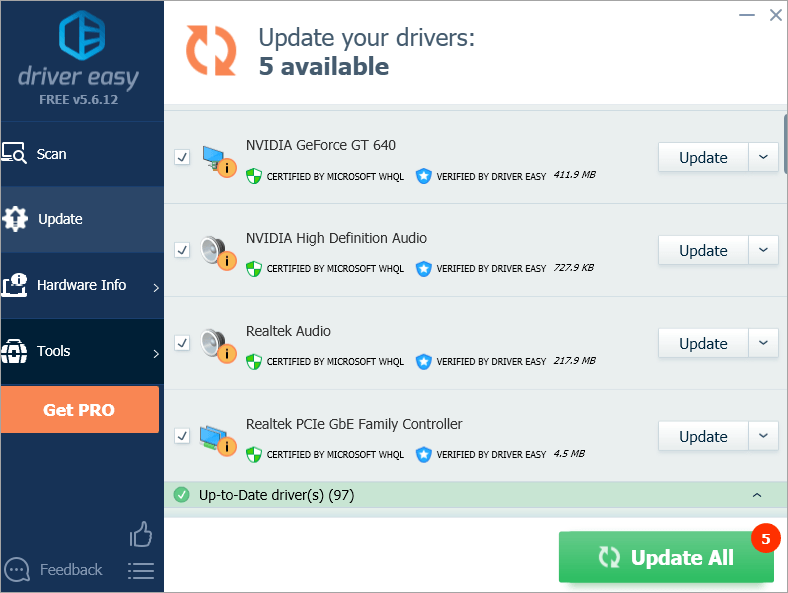 டிரைவர் ஈஸியின் புரோ பதிப்பு முழு தொழில்நுட்ப ஆதரவுடன் வருகிறது.
டிரைவர் ஈஸியின் புரோ பதிப்பு முழு தொழில்நுட்ப ஆதரவுடன் வருகிறது. உங்களுக்கு உதவி தேவைப்பட்டால், தொடர்பு கொள்ளவும் டிரைவர் ஈஸியின் ஆதரவு குழு இல் support@drivereasy.com .
5) உங்கள் கணினியை மீண்டும் துவக்கி, டிரைவர் பவர் ஸ்டேட் தோல்வி பிழை தீர்க்கப்பட்டுள்ளதா என்று பார்க்கவும்.
சிக்கல் இன்னும் இருந்தால், அடுத்த தீர்வைக் கொண்டு செல்லுங்கள்.
தீர்வு 4: மின் சேமிப்பை முடக்கு
மின்சாரம் அமைக்கும் சிக்கல்களால் சிக்கல் ஏற்படலாம். எனவே இது சிக்கலைத் தீர்க்கிறதா என்பதைப் பார்க்க சக்தி அமைப்புகளை மாற்றவும்.
கீழே உள்ள படிகளைப் பின்பற்றவும்:
1) உங்கள் கணினியை பாதுகாப்பான பயன்முறையில் துவக்கவும் அது சாதாரணமாக துவங்கவில்லை என்றால் .
2) உங்கள் விசைப்பலகையில், அழுத்தவும் வெற்றி + ஆர் (விண்டோஸ் லோகோ விசை மற்றும் ஆர் விசை) ஒரே நேரத்தில் ரன் பெட்டியைத் தொடங்க.
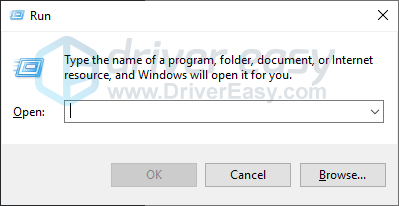
3) வகை கட்டுப்பாட்டு குழு கிளிக் செய்யவும் சரி கண்ட்ரோல் பேனல் சாளரத்தைத் திறக்க.
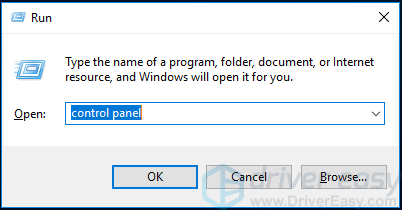
4) மூலம் காண்க சிறிய சின்னங்கள் தேர்ந்தெடு சக்தி விருப்பங்கள் .
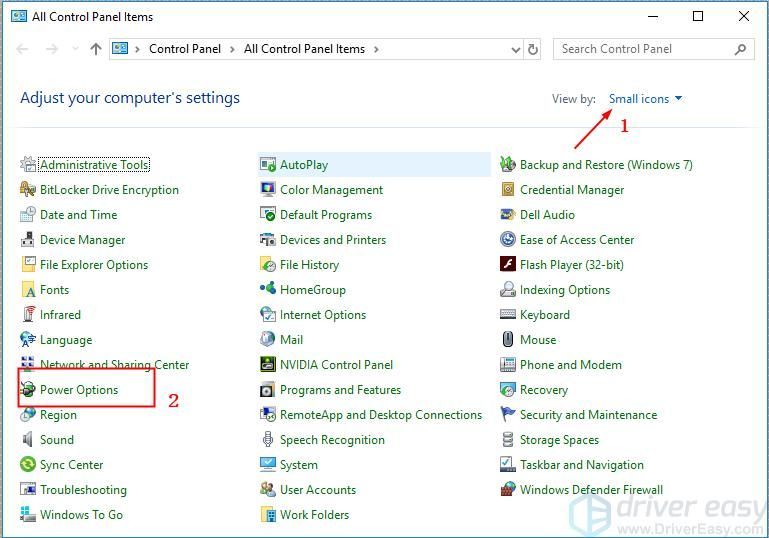
5) உறுதி செய்யுங்கள் சமப்படுத்தப்பட்ட (பரிந்துரைக்கப்படுகிறது) தேர்ந்தெடுக்கப்பட்டது, கிளிக் செய்யவும் திட்ட அமைப்புகளை மாற்றவும் அதற்கு அடுத்ததாக.
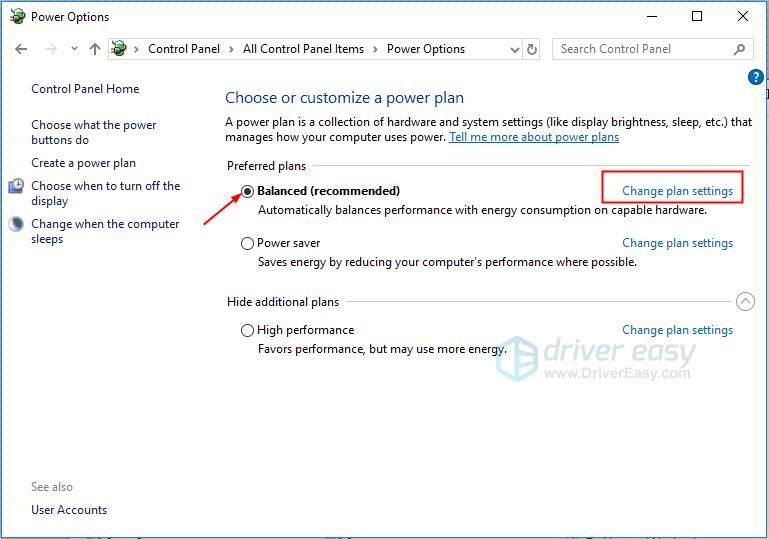
6) கிளிக் செய்க மேம்பட்ட சக்தி அமைப்புகளை மாற்றவும் .
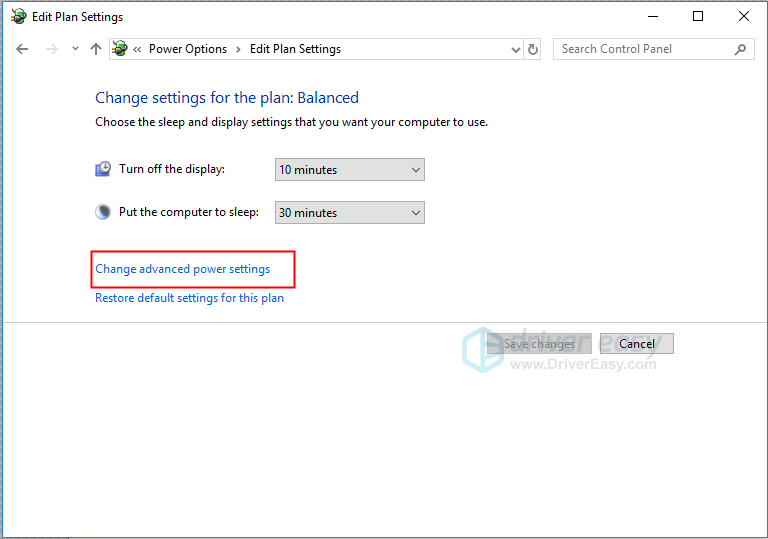
7) விரிவாக்கு வயர்லெஸ் அடாப்டர் அமைப்புகள் மற்றும் ஆற்றல் சேமிப்பு முறை , பின்னர் அமைப்பை மாற்றவும் அதிகபட்ச செயல்திறன் .
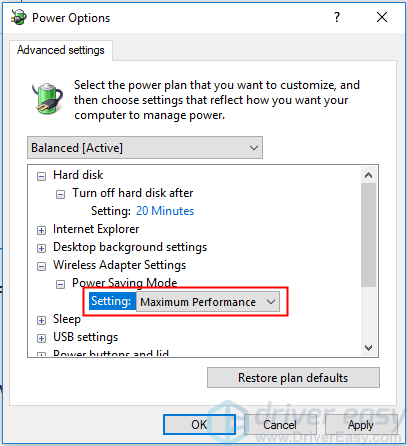
8) விரிவாக்கு பிசிஐ எக்ஸ்பிரஸ் மற்றும் இணைப்பு மாநில சக்தி மேலாண்மை , பின்னர் அமைப்பை மாற்றவும் அதிகபட்ச மின் சேமிப்பு .
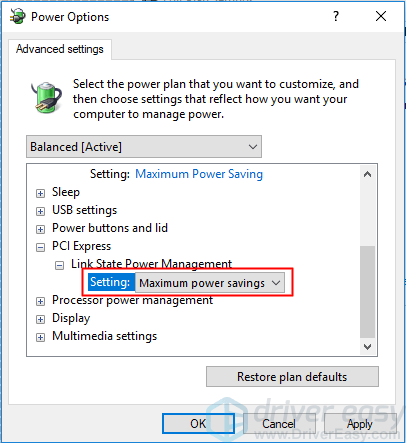
9) கிளிக் செய்க விண்ணப்பிக்கவும் பிறகு சரி .
10) டிரைவர் பவர் ஸ்டேட் தோல்வி பிழை ஏற்பட்டதா என்பதை அறிய உங்கள் கணினியை மீண்டும் துவக்கவும். இது உங்களுக்காக வேலை செய்யவில்லை என்றால், முயற்சி செய்ய வேண்டிய நேரம் இது தீர்வு 6 .
தீர்வு 5: மூன்றாம் தரப்பு மென்பொருளை நிறுவல் நீக்கு
மூன்றாம் தரப்பு மென்பொருள், குறிப்பாக உங்கள் வைரஸ் தடுப்பு, உங்கள் கணினியில் இயங்குவதும் நீல திரை பிழைகளை ஏற்படுத்தும். இது உங்களுக்கான பிரச்சினையா என்பதைப் பார்க்க, உங்கள் வைரஸ் தடுப்பு மற்றும் புதிதாக நிறுவப்பட்ட நிரல்களை தற்காலிகமாக நிறுவல் நீக்கிவிட்டு, உங்கள் சிக்கலைச் சோதிக்க உங்கள் கணினியை மறுதொடக்கம் செய்யுங்கள். இங்கே எப்படி:
1) உங்கள் விசைப்பலகையில், அழுத்தவும் விண்டோஸ் லோகோ விசை மற்றும் வகை கட்டுப்பாடு. பின்னர், கிளிக் செய்யவும் கண்ட்ரோல் பேனல்.
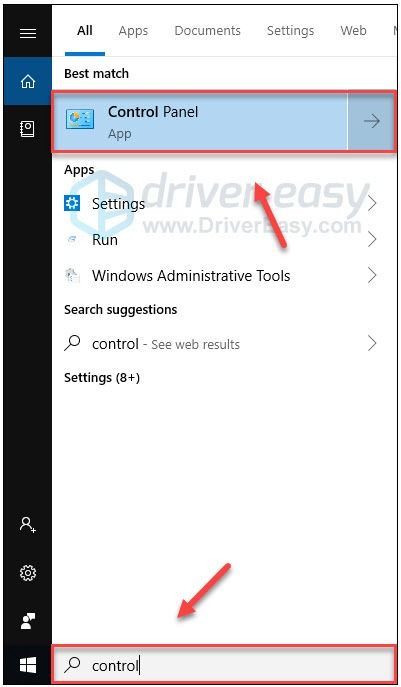
2) தேர்ந்தெடு ஒரு நிரலை நிறுவல் நீக்கவும் .
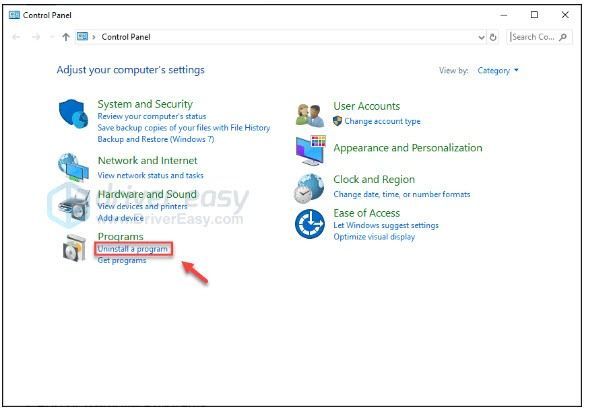
3) நீங்கள் அகற்ற விரும்பும் நிரலை வலது கிளிக் செய்து தேர்ந்தெடுக்கவும் நிறுவல் நீக்கு .
உங்களுக்கு அறிமுகமில்லாத எந்த நிரலையும் அகற்ற வேண்டாம். உங்கள் கணினியின் செயல்பாட்டிற்கு இது முக்கியமானதாக இருக்கலாம்.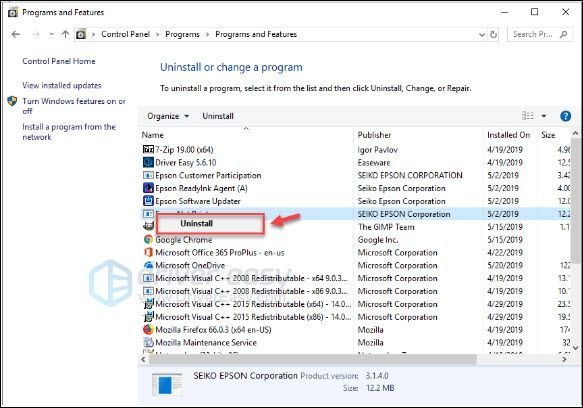
4) இந்த தீர்வு செயல்பட்டதா என்பதை அறிய உங்கள் கணினியை மறுதொடக்கம் செய்யுங்கள்.
நீங்கள் மீண்டும் நீல திரை பிழையில் இயங்கினால், கீழே உள்ள தீர்வை முயற்சிக்கவும்.
தீர்வு 6: உங்கள் விண்டோஸ் 10 பிசியைப் புதுப்பிக்கவும்
மேலே உள்ள தீர்வுகள் எதுவும் செயல்படவில்லை என்றால், முயற்சிக்கவும் உங்கள் விண்டோஸ் 10 கணினியைப் புதுப்பிக்கிறது அது உங்கள் சிக்கலை சரிசெய்கிறதா என்று பார்க்க.
இந்த கட்டுரை உங்களுக்கு பயனுள்ளதாக இருக்கும் என்று நம்புகிறோம். உங்களிடம் ஏதேனும் கேள்விகள் அல்லது பரிந்துரைகள் இருந்தால், தயவுசெய்து கீழே ஒரு கருத்தை தெரிவிக்கவும்.
![[முழு வழிகாட்டி] Windows 10 இல் Bass ஐ எவ்வாறு அதிகரிப்பது | 2021 உதவிக்குறிப்புகள்](https://letmeknow.ch/img/knowledge/53/how-boost-bass-windows-10-2021-tips.png)
![[தீர்க்கப்பட்டது] இன்ஜினை 2022 இயக்குவதற்கு Valorant DX11 அம்ச நிலை 10.0 தேவை](https://letmeknow.ch/img/knowledge/00/valorant-dx11-feature-level-10.jpg)


![[2022 சரி] அபெக்ஸ் லெஜெண்ட்ஸ் பிழைக் குறியீடு 23](https://letmeknow.ch/img/knowledge/36/apex-legends-error-code-23.png)

![[தீர்ந்தது] Minecraft ஐ வேகமாக இயக்குவது எப்படி](https://letmeknow.ch/img/knowledge/27/how-make-minecraft-run-faster.jpg)